Devo rivelare la fonte della cenere?
Devo dirle dove ho trovato la cenere? Quando si parla di giochi, la questione se rivelare o meno la fonte di alcuni elementi può essere controversa. …
Leggi l'articolo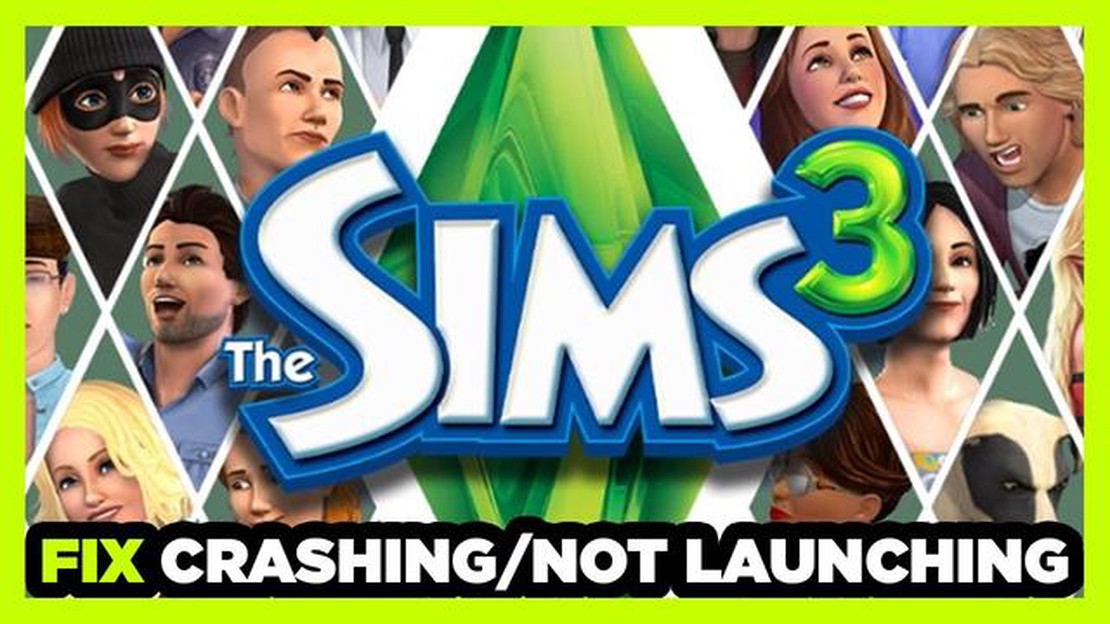
The Sims 3 è un popolare gioco di simulazione che consente ai giocatori di creare e controllare personaggi virtuali. Tuttavia, come qualsiasi altro software, a volte può presentare dei problemi, come la mancata risposta del gioco. Questo può essere frustrante, soprattutto per i giocatori più accaniti che vogliono godersi l’esperienza di gioco senza interruzioni. Se state affrontando il problema della mancata risposta di Sims 3, non preoccupatevi! Questo articolo vi guiderà attraverso alcuni passaggi per aiutarvi a risolvere il problema e tornare a giocare al vostro gioco preferito.
Fase 1: Aggiornare il gioco
Uno dei motivi più comuni per cui Sims 3 non risponde è una versione del gioco non aggiornata. Assicuratevi di avere installato gli ultimi aggiornamenti. La maggior parte dei giochi ha una funzione di aggiornamento automatico, quindi assicuratevi che sia abilitata. In caso contrario, è possibile verificare manualmente la presenza di aggiornamenti accedendo al sito web ufficiale del gioco o al programma di avvio del gioco.
Fase 2: controllare i requisiti di sistema
Un altro fattore che può causare il blocco o la mancata risposta di Sims 3 sono le basse specifiche del sistema. Assicuratevi che il vostro computer soddisfi i requisiti minimi di sistema per eseguire il gioco senza problemi. Controllate sul sito ufficiale del gioco i requisiti di sistema raccomandati e confrontateli con le specifiche del vostro computer.
Fase 3: Disabilitare mod e contenuti personalizzati
Se avete installato mod o contenuti personalizzati per il vostro gioco Sims 3, è possibile che questi causino il blocco o la mancata risposta del gioco. Provate a disabilitarli temporaneamente e vedete se il problema persiste. Se il gioco funziona senza problemi senza le mod o i contenuti personalizzati, potrebbe essere necessario aggiornarli o disinstallarli.
Fase 4: Riparazione dei file di gioco
The Sims 3 dispone di uno strumento di riparazione integrato che può aiutare a risolvere eventuali file di gioco corrotti o mancanti. Aprite il programma di avvio del gioco, andate nelle proprietà del gioco e selezionate l’opzione di riparazione. Questo strumento scansiona i file di gioco e risolve tutti i problemi riscontrati. Al termine del processo di riparazione, riavviare il gioco e verificare se non risponde ancora.
Fase 5: Reinstallare il gioco
Se nessuno dei passaggi precedenti risolve il problema di Sims 3 che non risponde, potrebbe essere necessario considerare la reinstallazione del gioco. Assicurarsi di eseguire il backup dei file salvati prima di disinstallare il gioco. Dopo la reinstallazione, applicate tutti gli aggiornamenti disponibili e provate a eseguire nuovamente il gioco.
Seguendo questi passaggi, dovreste essere in grado di risolvere il problema di Sims 3 che non risponde e tornare a godervi la vostra vita virtuale. Ricordate di tenere sempre aggiornato il gioco e di assicurarvi che il vostro computer soddisfi i requisiti di sistema. Buona simulazione!
Se state riscontrando problemi di mancata risposta in Sims 3, ci sono alcuni suggerimenti per la risoluzione dei problemi che potete provare a risolvere.
1. Aggiornare il gioco: Assicurarsi di aver installato gli ultimi aggiornamenti per Sims 3. Questo può aiutare a risolvere eventuali bug o problemi. Questo può aiutare a risolvere eventuali bug o problemi di compatibilità che potrebbero causare il blocco o la mancata risposta del gioco.
2. Verificare le specifiche del computer: Assicurarsi che il computer soddisfi i requisiti minimi di sistema per Sims 3. Se il computer è al di sotto delle specifiche richieste, potrebbe faticare a far girare il gioco senza problemi, causando il blocco o la mancata risposta.
**3. Se sono state installate mod o contenuti personalizzati, provate a disabilitarle per vedere se il problema è causato da incompatibilità o conflitti con queste aggiunte. A volte, mod o contenuti personalizzati non aggiornati possono causare il blocco del gioco.
4. Riparare i file di gioco: Utilizzare l’opzione Strumento di riparazione nel launcher del gioco per scansionare e riparare eventuali file corrotti o mancanti che potrebbero causare il problema di blocco.
5. Disattivare i programmi in background: Chiudere tutti i programmi non necessari in esecuzione in background, in quanto possono consumare le risorse del sistema e causare la mancata risposta di Sims 3. Utilizzate il Task Manager per verificare la presenza di eventuali programmi ad alto consumo di risorse e chiudeteli.
6. Pulire il computer: Eseguire una pulizia del disco per rimuovere i file temporanei e liberare spazio su disco. Ciò può contribuire a migliorare le prestazioni del computer e a prevenire i problemi di blocco.
7. Eseguire il gioco in modalità compatibilità: Se si utilizza una versione più recente di Windows, provare a eseguire Sims 3 in modalità compatibilità. Fate clic con il tasto destro del mouse sul collegamento del gioco o sul file .exe, andate su Proprietà e selezionate la scheda Compatibilità. Scegliete una versione precedente di Windows e applicate le modifiche.
8. Reinstallare il gioco: Se tutto il resto fallisce, potete provare a reinstallare Sims 3. Assicuratevi di fare un backup dei giochi salvati e di tutti i file importanti prima di disinstallare. La reinstallazione del gioco può talvolta risolvere eventuali problemi di fondo che potrebbero causare il blocco o la mancata risposta del gioco.
Seguendo questi suggerimenti per la risoluzione dei problemi, dovreste essere in grado di risolvere i problemi di mancata risposta di Sims 3 e tornare a divertirvi con il gioco senza blocchi o mancata risposta. Se il problema persiste, si consiglia di contattare il team di supporto del gioco per ulteriore assistenza.
Se si verificano problemi con la mancata risposta di The Sims 3, è possibile adottare diverse misure per risolvere il problema. Ecco alcune soluzioni efficaci:
Ricordate di salvare sempre regolarmente i progressi del gioco per evitare di perdere i dati non salvati nel caso in cui Sims 3 si blocchi o non risponda. Seguire questi passaggi dovrebbe aiutare a risolvere il problema della mancata risposta di Sims 3 e consentirvi di godervi il gioco senza interruzioni.
Se si verificano problemi o bug durante il gioco di The Sims 3, uno dei primi passi da fare è verificare la disponibilità di patch di gioco. Le patch di gioco sono aggiornamenti rilasciati dagli sviluppatori del gioco per risolvere bug, migliorare le prestazioni e aggiungere nuove funzionalità al gioco. L’installazione delle patch più recenti può spesso risolvere problemi come la mancata risposta del gioco.
Per verificare la presenza di patch del gioco, potete visitare il sito ufficiale di The Sims 3 o utilizzare il programma di avvio del gioco. Il launcher di solito ha un’opzione per verificare la presenza di aggiornamenti e scaricherà e installerà automaticamente tutte le patch disponibili.
**Verifica degli aggiornamenti automatici
Se l’opzione di aggiornamento automatico non funziona o preferite scaricare manualmente le patch, potete visitare il sito ufficiale o i forum della comunità di The Sims 3. Cercate la voce “Download” o “Download”. Cercate la sezione “Download” o “Patch” e trovate la patch più recente per la vostra versione del gioco.
Scaricare e installare manualmente le patch:
Dopo aver installato le patch del gioco, si consiglia di riavviare il computer e di avviare nuovamente il gioco. In questo modo ci si assicurerà che le modifiche apportate dalle patch vengano applicate correttamente. Se il gioco continua a non rispondere o se si verificano altri problemi, potrebbe essere necessario provare altri passaggi di risoluzione dei problemi o chiedere aiuto al team di assistenza del gioco.
Leggi anche: ScpService è un virus?
Se il problema di Sims 3 non risponde, potrebbe essere dovuto a un software obsoleto. L’aggiornamento del gioco Sims 3 alla versione più recente può aiutare a risolvere questi problemi.
Per aggiornare il gioco Sims 3, procedere come segue:
Leggi anche: Svelati i personaggi con abilità di magia nera in Lego Harry Potter 5 7
L’aggiornamento del gioco Sims 3 non solo può risolvere il problema della mancata risposta, ma può anche migliorare le prestazioni generali e la stabilità del gioco. Si consiglia vivamente di mantenere il gioco aggiornato per usufruire delle ultime funzionalità e correzioni di bug.
Se il problema di mancata risposta persiste anche dopo l’aggiornamento del gioco Sims 3, potrebbe essere necessario verificare la presenza di problemi di compatibilità con il sistema informatico o considerare la reinstallazione del gioco. Inoltre, assicuratevi che il vostro computer soddisfi i requisiti minimi di sistema per eseguire Sims 3 senza problemi.
Aggiornando il gioco Sims 3 alla versione più recente, potrete assicurarvi di utilizzare la versione più ottimizzata e stabile del gioco, riducendo le possibilità di incontrare problemi come la mancata risposta. Rimanete aggiornati con gli ultimi aggiornamenti e patch per avere la migliore esperienza di gioco con Sims 3.
Prima di giocare a The Sims 3, è importante assicurarsi che il computer soddisfi i requisiti minimi di sistema. Questi requisiti di sistema sono essenziali affinché il gioco funzioni senza intoppi ed eviti problemi come la mancata risposta o il crash.
Sistema operativo: Assicuratevi di avere un sistema operativo compatibile con The Sims 3. Si consiglia di avere almeno Windows. Si consiglia di avere almeno Windows XP (Service Pack 2), Windows Vista, Windows 7 o Mac OS X 10.5.7 Leopard o superiore.
**Il processore del computer svolge un ruolo fondamentale nell’esecuzione di The Sims 3 senza problemi di prestazioni. Si raccomanda un processore Pentium 4 da 2,4 GHz o equivalente per Windows, o un processore Intel Core Duo da 2,4 GHz o equivalente per Mac.
Memoria: Una memoria sufficiente è fondamentale per far funzionare The Sims 3 senza problemi. Si consiglia di avere almeno 1,5 GB di RAM per Windows XP, 2 GB di RAM per Windows Vista o Windows 7 e 2 GB di RAM per Mac.
**Una buona scheda grafica è necessaria per un’esperienza di gioco ottimale. Si consiglia di disporre di una scheda grafica compatibile con DirectX 9.0c con almeno 128 MB di RAM e supporto Pixel Shader 2.0. Ad esempio, GeForce FX 5900, Radeon 9500, Intel GMA 3-Series o schede simili.
Spazio sul disco rigido: The Sims 3 richiede una quantità significativa di spazio sul disco rigido per installare ed eseguire il gioco senza problemi. Assicuratevi di avere almeno 6,1 GB di spazio libero sul disco rigido.
Connessione a Internet: Per attivare il gioco e scaricare aggiornamenti o contenuti aggiuntivi è necessaria una connessione a Internet. Si consiglia una connessione a Internet a banda larga per scaricare e giocare online più velocemente.
Assicurandovi che il vostro computer soddisfi questi requisiti di sistema, potrete giocare a The Sims 3 senza problemi di mancata risposta o di crash. Assicuratevi di controllare il sito ufficiale del gioco per eventuali aggiornamenti o patch aggiuntive che possano ottimizzare ulteriormente le prestazioni del gioco sul vostro sistema.
Prima di tentare di risolvere i problemi, è importante assicurarsi che il computer soddisfi i requisiti minimi per l’esecuzione di The Sims 3. Il gioco potrebbe non rispondere se il computer non funziona. Il gioco potrebbe non rispondere se il computer non soddisfa queste specifiche.
Sistema operativo: The Sims 3 richiede almeno Windows XP Service Pack 2 o superiore, oppure Mac OS X 10.5.7 Leopard o superiore. Assicuratevi che il vostro sistema operativo sia aggiornato.
Processore: Il gioco richiede un processore P4 da almeno 2,4 GHz o equivalente per Windows e un processore Intel Core Duo da 2,4 GHz o equivalente per Mac. Assicuratevi che il processore del vostro computer soddisfi questi requisiti.
Memoria: The Sims 3 richiede almeno 1,5 GB di RAM per Windows e 2 GB per Mac. Controllate la memoria del vostro computer per assicurarvi che soddisfi o superi queste specifiche.
Grafica: Il gioco richiede una scheda video compatibile con DirectX 9.0c con 128 MB di RAM video per Windows e una NVIDIA GeForce 9600M GT o una ATI Radeon HD 2600 Pro per Mac. Verificare che la scheda grafica del computer soddisfi questi requisiti.
Spazio sul disco rigido: The Sims 3 richiede almeno 6,1 GB di spazio libero sul disco rigido per l’installazione e spazio aggiuntivo per i giochi salvati e il contenuto personalizzato. Assicuratevi che il vostro computer abbia spazio libero sufficiente per ospitare il gioco.
Se il computer non soddisfa questi requisiti minimi, potrebbe essere necessario aggiornare l’hardware o prendere in considerazione la possibilità di giocare su un altro computer che soddisfi le specifiche. Se i requisiti minimi non sono soddisfatti, il gioco potrebbe non rispondere o avere problemi di prestazioni.
I driver grafici svolgono un ruolo cruciale per le prestazioni e la stabilità dei giochi, tra cui The Sims 3. È essenziale assicurarsi che i driver grafici siano in grado di funzionare correttamente. È essenziale assicurarsi che i driver grafici siano aggiornati per evitare problemi di compatibilità e migliorare la giocabilità complessiva.
Verificare la presenza di aggiornamenti: Iniziate a controllare se sono disponibili aggiornamenti per i vostri driver grafici. È possibile farlo visitando il sito Web del produttore o utilizzando software come NVIDIA GeForce Experience o AMD Radeon Software per aggiornare automaticamente i driver.
Reinstallare i driver: Se si verificano problemi di mancata risposta di The Sims 3, la reinstallazione dei driver grafici può essere d’aiuto. Disinstallare i driver attuali dal sistema, riavviare il computer e installare la versione più recente dei driver.
Disabilitare la grafica integrata: Se si dispone di una scheda grafica integrata e di una scheda grafica dedicata, assicurarsi che The Sims 3 utilizzi la scheda grafica dedicata per ottenere prestazioni ottimali. Per farlo, è possibile accedere alle impostazioni grafiche nelle impostazioni del BIOS del computer o nel pannello di controllo della grafica.
**Se il problema è che The Sims 3 non risponde, provate a regolare le impostazioni grafiche all’interno del gioco. Ridurre le impostazioni grafiche, come la risoluzione, la qualità delle texture e l’anti-aliasing, può contribuire a migliorare le prestazioni sui sistemi di fascia bassa.
Controllare la temperatura e l’overclocking: Assicurarsi che la scheda grafica non si surriscaldi, in quanto ciò può causare problemi di stabilità del gioco. Utilizzate un software di monitoraggio per controllare la temperatura della scheda grafica e pulite la polvere dalle ventole o dai dissipatori. Inoltre, evitate di overcloccare la scheda grafica, perché potrebbe causare instabilità.
**Se avete provato tutti i passaggi sopra descritti e continuate a riscontrare problemi con The Sims 3 che non risponde, potrebbe essere utile consultare un tecnico professionista o il team di supporto del gioco per ulteriore assistenza. Questi ultimi possono fornire passaggi più specifici per la risoluzione dei problemi in base alla configurazione hardware e software del computer.
Quando Sims 3 non risponde, significa che il gioco ha smesso di funzionare o si è bloccato. Questo può accadere per vari motivi, come problemi di compatibilità, driver grafici obsoleti o file di gioco corrotti.
Sims 3 può bloccarsi per una serie di motivi, come driver grafici obsoleti, software o mod in conflitto, risorse di sistema scarse o file di gioco corrotti. È importante individuare la causa specifica per risolvere il problema del blocco.
Sebbene Sims 3 abbia requisiti di sistema relativamente bassi rispetto ai giochi moderni, potrebbe comunque faticare a funzionare su computer di fascia estremamente bassa. Si consiglia di controllare i requisiti minimi di sistema e di confrontarli con le specifiche del proprio computer prima di provare a giocare.
Se nessuno dei passaggi sopra descritti aiuta a risolvere il problema di Sims 3 che non risponde, potrebbe essere necessario richiedere ulteriore assistenza. Potete provare a contattare i canali di supporto ufficiali del gioco, cercare nei forum online problemi simili e possibili soluzioni o contattare un tecnico informatico per ulteriore assistenza.
Devo dirle dove ho trovato la cenere? Quando si parla di giochi, la questione se rivelare o meno la fonte di alcuni elementi può essere controversa. …
Leggi l'articoloJiraiya viene resuscitato? Jiraiya è uno dei personaggi più amati della serie Naruto, noto per la sua incredibile forza e saggezza. La sua tragica …
Leggi l'articoloEsiste un server CN Genshin? Genshin Impact è un popolare gioco di ruolo d’azione a mondo aperto sviluppato e pubblicato da miHoYo. Il gioco presenta …
Leggi l'articoloA che livello si può volare in wow? World of Warcraft (WoW) è un gioco di ruolo online multigiocatore di massa (MMORPG) che ha affascinato i giocatori …
Leggi l'articoloChi è il re del cricket? Il cricket, uno sport nato in Inghilterra nel XVI secolo, è diventato uno degli sport più popolari e amati al mondo. Nel …
Leggi l'articoloÈ possibile ottenere Assassin’s Creed Valhalla su Switch? Assassin’s Creed Valhalla, l’attesissimo sequel della famosa serie Assassin’s Creed, sta …
Leggi l'articolo